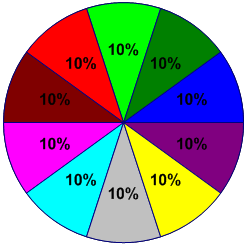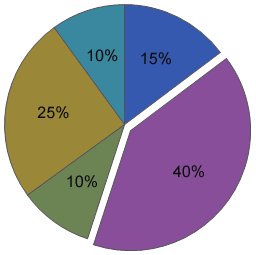Važno: Ovaj članak je mašinski preveden, pogledajte odricanje odgovornosti. Pogledajte verziju ovog članka na engleskom jeziku ovde za referencu.
Pomoću predloška grafikona i grafika možete da kreirate jednostavne kružnog grafikona ili kružnog grafikona koji naglašava određeni isečaka.
U ovom članku
Kreiranje jednostavne kružnog grafikona
Kružni grafikon oblik u početku ima 10 boje isečaka jednake veličine. Možete da podesite broj, veličinu i boju svaki deo. Sledeća ilustracija prikazuje kružni grafikon u kojem promenili smo broj i veličinu isečke, zadržavajući originalne boje.
-
U meniju datoteka izaberite stavku novo. Izbor kategorije a zatim izaberite preduzeća. Zatim izaberite stavku grafikona i grafika ili marketinških grafikoni i dijagrami.
-
Iz Grafikona oblike šablon, prevucite kružni grafikon oblik na stranicu sa crtežom, a zatim izaberite broj isečke koji želite.
Savet: Da biste promenili broj isečke kasnije, kliknite desnim tasterom miša na kružnom grafikonu, kliknite na dugme Postavi broj isečkei izaberite drugi broj isečaka.
-
Podesite veličinu svakog isečak kao procenat na kružnog grafikona:
-
Kliknite desnim tasterom miša na oblik kružnog grafikona , a zatim izaberite stavku Podešavanje veličine isečak.
-
Otkucajte broj koji želite za svaku isečak, a zatim kliknite na dugme u redu.
Savet: U dijalogu Oblikovanje podatakaKružni 1 odgovara Tamno plavo isečak na stranici "Crtanje", Kružni 2 odgovara isečak levo od Kružni 1i tako dalje. U dijalogu Oblik podataka se pristupa tako što ćete kliknuti desnim tasterom miša na kružnom grafikonu, izbor podataka, a zatim izabrati Oblikovanje podataka.
-
-
Da biste promenili boju na isečak kružnog grafikona, izaberite kružni grafikon, a zatim kliknite na dugme pojedinačni isečak da biste ga izabrali. Kliknite na strelicu na Popuna dugme
-
Da biste dodali naslov grafikona, iz Grafikona oblike šablon, prevucite blok teksta oblika stranicu sa crtežom. Dok je oblik izabran, otkucajte naslov.
Kreiranje kružnog grafikona sa naglašena isečkom
Da biste kreirali kružni grafikon sa naglašena isečak, koristite onoliko isečak kružnog oblika kao grafikona zahteva. Sledeća ilustracija prikazuje kružni grafikon sa naglašena isečak. Kružni grafikon je obojene tako što ćete primeniti temu.
-
U meniju datoteka izaberite stavku novo. Izbor kategorije, a zatim izaberite stavku Business. Zatim izaberite stavku grafikona i grafika ili marketinški grafikoni i dijagrami.
-
Iz Grafikona oblike, prevucite isečak kružnog oblika na stranicu sa crtežom.
-
Prevucite drugi isečak kružnog oblika i postavite ga blizu prvog isečka.
-
Prevucite krajnjoj tački u centru za drugi isečak do mesta veze u donji levi ugao prvog isečka.
-
Da biste promenili procenat isečak kružnog oblika, izaberite je i prevucite njen regulator za kontrolu dok isečak koji je na veličinu koju želite.
-
Ponovite korake od 3 do 5 da biste kreirali ostatak isečke, kretanje pita od kretanja kazaljke na satu.
-
U programu Visio 2007, u meniju Alatke , kliknite na dugme za kačenje & lepak; U programu Visio 2016, izaberite karticu Prikaz , a zatim kliknite na pokretanje dijaloga u grupi vizuelnu . Uverite se da je potvrđen izbor u polju za potvrdu Prikači , opozovite izbor u polju za potvrdu lepak i zatim kliknite na dugme u redu.
-
Izaberite svaku isečak kružnog grafikona, premestite je malo prekinuti lepak (koji su krajnje tačke promena sa crveno na zeleno), a zatim kačenje nazad na svoje mesto.
-
Prevucite na isečak koji želite da naglasite od drugih isečke.
Savet: Možete da kliknite desnim tasterom miša na isečak kružnog grafikona i izaberite stavku Dodaj 1% da biste povećali veličinu isečak za 1%. Odaberite stavku Uspostavi početne vrednosti da biste se vratili na isečak njegove originalne veličine.